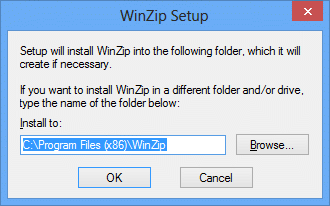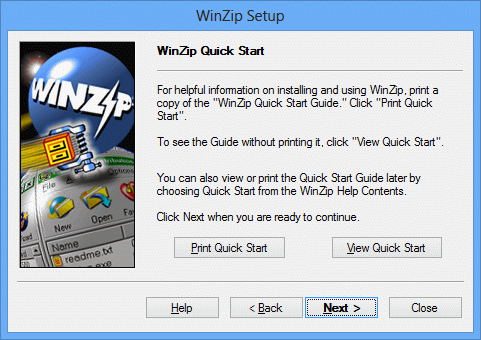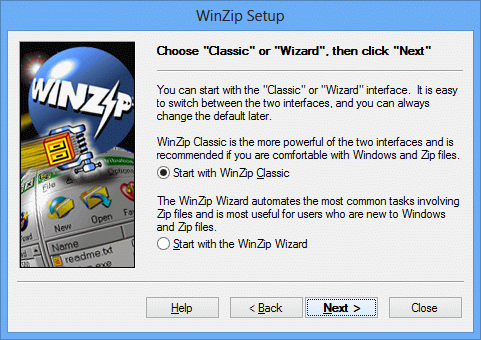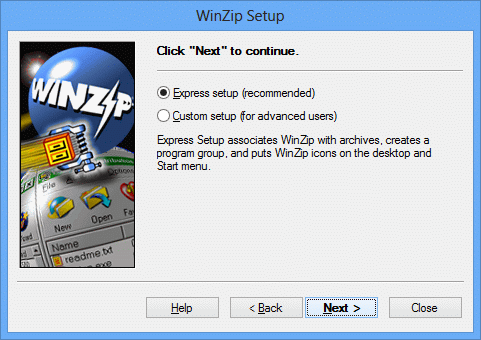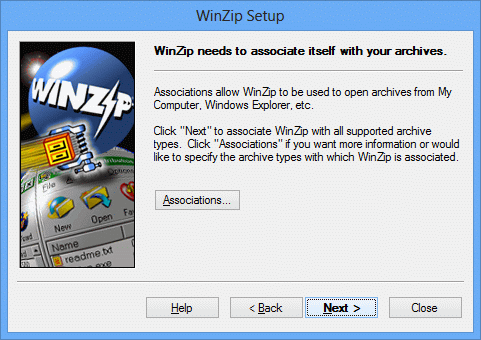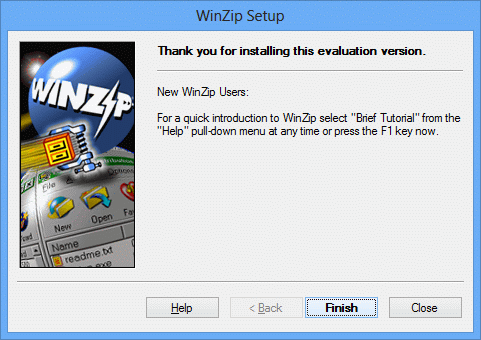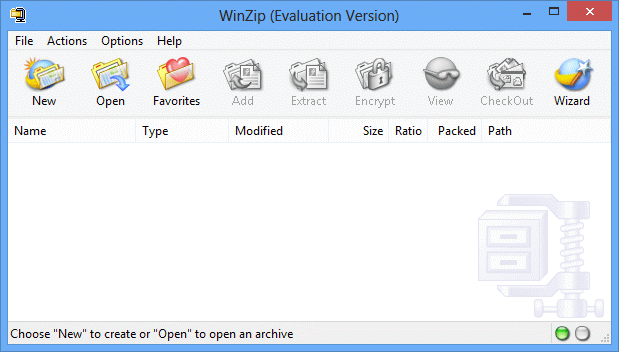Tutorial ini menjelaskan cara otomatis instalasi WinZip 9 SR-1.Hal ini diasumsikan bahwa anda sudah akrab dengan menciptakan dan menjalankan skrip AutoIt dan menggunakan AutoIt Window Informasi Alat jendela untuk membaca judul dan teks, seperti yang terlihat pada HelloWorld dan Notepad tutorial.
WinZip instalasi yang terdiri dari sekitar 10 kotak dialog yang harus Anda klik tombol (biasanya Berikut) untuk melanjutkan. Kita akan menulis naskah yang hanya menunggu untuk kotak dialog yang muncul, kemudian klik tombol yang sesuai. Seperti biasa dengan jenis instalasi jendela dialog setiap judul yang sama (WinZip Setup), sehingga kita harus menggunakan jendela kirim ke teks perbedaan antara jendela. Screenshots dari masing-masing dialog akan diberikan dan Anda bisa klik pada gambar untuk melihat Informasi Alat keluaran untuk dialog.
Terlebih dahulu membuat direktori yang akan kita gunakan untuk WinZip installer kita dan file script. Salin installer WinZip ke direktori ini dan membuat sebuah skrip bernama winzipinstall.au3 kosong.
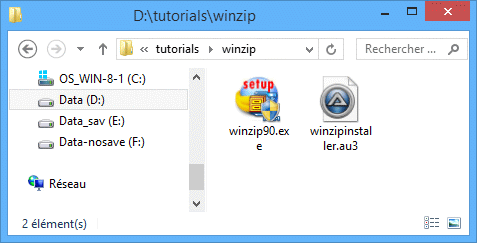
Kami akan berjalan melalui instalasi secara manual dan tulis script seperti yang kita pergi. Script otomatis setiap baris untuk dialog akan muncul setelah setiap gambar (jangan lupa untuk klik pada gambar untuk melihat AutoIt Window Informasi Alat output). Anda juga dapat melihat menyelesaikan skrip untuk referensi.
Script pertama baris sangat mudah, kami ingin menjalankan winzip90.exe installer. Jadi baris pertama adalah:
Run("winzip90.exe")
Yang pertama dialog akan pop-up:
Kita perlu menunggu ini ke jendela popup dan menjadi aktif, dan kemudian kita perlu untuk mengirim keystroke ALT s ke-klik tombol Setup.Baris script yang dihasilkan adalah:
WinWaitActive("WinZip® 9.0 SR-1 Setup", "&Setup")
Kirim ( "! S")
(Jangan lupa untuk klik pada gambar untuk melihat AutoIt Window Informasi Alat output, ini sangat penting sebagai judul berisi khusus (R) karakter yang akan sulit untuk mengetik).
Instalasi lokasi dialog berikutnya akan muncul:
Kita perlu menunggu untuk layar ini akan aktif, kemudian klik ENTER untuk menerima menginstal lokasi. Script baris adalah:
WinWaitActive("WinZip Setup", "into the following folder")
Kirim ( "(ENTER)")
Fitur yang WinZip dialog berikutnya akan muncul:
Perhatikan bahwa jendela ini memiliki judul yang sama persis seperti yang pertama dari WinZip Setup - sebenarnya semua dialog di setup ada judul ini! Untuk kirim perbedaan antara jendela ini kita juga harus menggunakan jendela teks - pada setiap layar mencoba untuk memilih yang paling unik teks Anda dapat . Dalam hal ini saya telah memilih fitur termasuk WinZip. Setelah jendela yang muncul, kita akan ingin menekan ALT-n:
WinWaitActive("WinZip Setup", "WinZip features include")
Kirim ( "! N")
Lisensi dialog berikutnya akan muncul:
Tunggu sampai muncul jendela dan kemudian tekan ALT-y untuk menerima kesepakatan:
WinWaitActive("License Agreement")
Kirim ( "! Y")
Setup terus dengan gaya yang sama untuk beberapa dialog. Gambar dari masing-masing dialog akan muncul bersama-sama dengan baris script otomatis diperlukan untuk itu.
WinWaitActive("WinZip Setup", "Quick Start Guide")
Kirim ( "! N")
WinWaitActive("WinZip Setup", "switch between the two interfaces")
Kirim ( "! C")
Kirim ( "! N")
WinWaitActive("WinZip Setup", "&Express setup (recommended)")
Kirim ( "! E")
Kirim ( "! N")
WinWaitActive("WinZip Setup", "WinZip needs to associate itself with your archives")
Kirim ( "! N")
Ini adalah akhir dari dialog setup. Perhatikan bahwa tombol Selesai tidak ada jalan pintas keyboard - beruntung adalah standar pada dialog ini, sehingga kami dapat menekan ENTER untuk memilihnya. Jika hal ini tidak terjadi maka kita harus TAB antara kontrol atau bahkan upayakan menggunakan ControlClick fungsi.
WinWaitActive ( "WinZip Setup", "Terima kasih untuk menginstal versi evaluasi ini")
Kirim ( "(ENTER)")
Setelah instalasi WinZip akan secara otomatis mulai:
Kami hanya menunggu untuk WinZip jendela utama untuk muncul dan kemudian menutupnya dengan WinClose fungsi.
Sumber : http://www.autoitscript.com/autoit3/docs/tutorials/winzip/winzip.htm